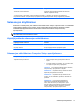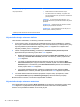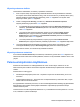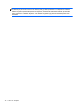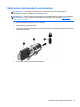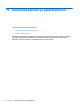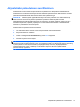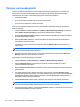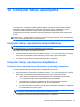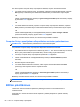HP Notebook User's Guide - Linux
Table Of Contents
- Tervetuloa
- Perehtyminen tietokoneeseen
- Verkkoyhteydet
- Näppäimistö ja osoitinlaitteet
- Multimedia
- Virransäästö
- Tietokoneen sammuttaminen
- Virranhallinta-asetusten määrittäminen
- Akkuvirran käyttäminen
- Akun jäljellä olevan varauksen näyttäminen
- Akun asettaminen paikalleen tai sen irrottaminen
- Akun lataaminen
- Akun käyttöajan pidentäminen
- Akun heikon varaustason hallinta
- Akun heikon varaustason tunnistaminen
- Akun heikon varaustason korjaaminen
- Akun heikon varaustason korjaaminen, kun saatavilla ei ole ulkoista virtalähdettä
- Akun heikon varaustason korjaaminen, kun saatavilla on ladattu akku
- Akun heikon varaustason korjaaminen, kun saatavilla ei ole mitään virtalähdettä
- Akun heikon varaustason korjaaminen, kun tietokone ei pysty poistumaan lepotilasta
- Akun virran säästäminen
- Akun säilyttäminen
- Käytetyn akun hävittäminen
- Akun vaihtaminen
- Ulkoisen verkkovirtalähteen käyttäminen
- Asemat
- Ulkoiset kortit ja laitteet
- Muistimoduulit
- Suojaus
- Varmuuskopiointi ja palauttaminen
- Computer Setup -apuohjelma
- Vianmääritys ja tuki
- Vianmääritys
- Tietokone ei käynnisty
- Tietokoneen näyttö on tyhjä
- Ohjelmisto toimii tavallisesta poikkeavalla tavalla
- Tietokone on käynnistetty, mutta se ei vastaa
- Tietokone on epätavallisen lämmin
- Ulkoinen laite ei toimi
- Langaton verkkoyhteys ei toimi
- Optisen levyaseman kelkka ei avaudu CD- tai DVD-levyn poistamista varten
- Tietokone ei tunnista optista asemaa
- Levyä ei toisteta
- Elokuva ei näy ulkoisessa näytössä
- Levyn polttaminen ei käynnisty tai se keskeytyy ennen levyn valmistumista
- Yhteyden ottaminen asiakastukeen
- Tarrat
- Vianmääritys
- Tietokoneen puhdistaminen
- Teknisiä tietoja
- Staattisen sähkön purkaus
- Hakemisto
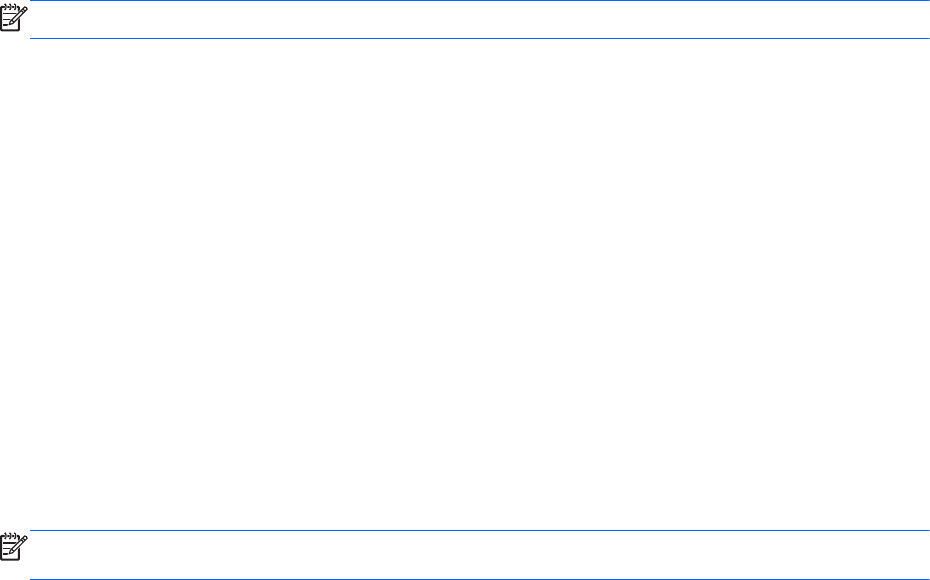
Kun haluat poistua Computer Setup -apuohjelman valikoista, tee jokin seuraavista toimista:
●
Jos haluat poistua Computer Setup -apuohjelman valikoista muutoksia tallentamatta, napsauta
Exit (Lopeta) -kuvaketta näytön vasemmassa alakulmassa ja noudata sitten näytön ohjeita.
TAI
Valitse nuolinäppäimillä File (Tiedosto) > Ignore Changes and Exit (Ohita muutokset ja lopeta),
ja paina sitten enter-näppäintä.
TAI
●
Jos haluat tallentaa muutokset ja poistua Computer Setup -apuohjelman valikoista, napsauta
Save (Tallenna) -kuvaketta näytön vasemmassa alakulmassa ja noudata sitten näytön ohjeita.
TAI
Valitse sarkainnäppäimellä ja nuolinäppäimillä File (Tiedosto) > Save Changes and Exit
(Tallenna muutokset ja lopeta), ja paina sitten enter-näppäintä.
Määritetyt muutokset tulevat voimaan, kun tietokone käynnistetään uudelleen.
Computer Setup -apuohjelman alkuperäisten asetusten palauttaminen
HUOMAUTUS: Oletusasetusten palauttaminen ei muuta kiintolevytilaa.
Voit palauttaa Computer Setup -apuohjelman alkuperäiset asetukset seuraavasti:
1. Käynnistä tietokone tai käynnistä se uudelleen ja paina esc, kun "Press the ESC key for Startup
Menu" (Siirry asetusvalikkoon painamalla ESC) -ilmoitus näkyy näytön alareunassa.
2. Voit siirtyä Computer Setup -apuohjelmaan painamalla f10-näppäintä.
3. Valitse osoitinlaitteella tai nuolinäppäimillä File (Tiedosto) > Restore Defaults (Palauta
oletukset).
4. Noudata näyttöön tulevia ohjeita.
5. Jos haluat tallentaa tekemäsi muutokset, valitse näytön vasemmasta alakulmasta Save
(Tallenna) ja toimi näyttöön tulevien ohjeiden mukaan.
TAI
Valitse nuolinäppäimillä File (Tiedosto) > Save Changes and Exit (Tallenna muutokset ja
lopeta), ja paina sitten enter-näppäintä.
Määritetyt muutokset tulevat voimaan, kun tietokone käynnistetään uudelleen.
HUOMAUTUS: Salasanaan ja turvallisuuteen liittyvät asetukset eivät muutu, kun palautat
tehdasasetukset.
BIOSin päivittäminen
Tietokoneen mukana toimitetun ohjelmiston päivitettyjä versioita voi olla saatavissa HP:n
verkkosivustosta.
Useimmat HP:n Internet-sivustossa olevat ohjelmisto- ja BIOS-päivitykset on pakattu SoftPaq-
tiedostoiksi.
80 Luku 12 Computer Setup -apuohjelma